| 本栏目:【PhotoShop教程】 | 内容为:Photoshop 精美界面教程 |
最终效果图:
1、打开ps,新建一个文档,300px*400px,填充黑色背景,依照下图打好参考线。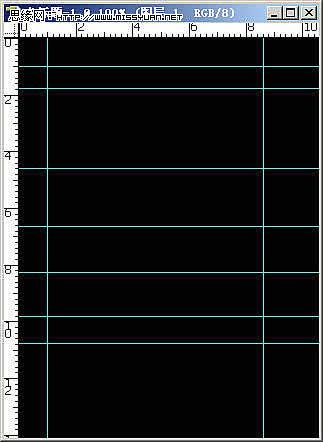
2、新建一个图层,沿参考线做一个选区,填充上灰色,然后缩选1px,删除多余的色块,创建出边框;也可以用描边的方式来完成。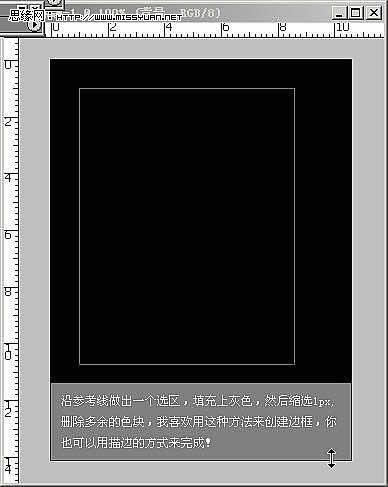
3、复制边框图层,选择边框内的部分,填充上背景色,此时我们便有了三个图层:
4、建立一个“顶部工具条”的序列,在这个序列中新建一个图层,命名“绿色部分”,选取如图矩形框,填充上白色。
5、对"绿色部分"添加图层样式,做"渐变叠加",设置如图:
6、效果如图: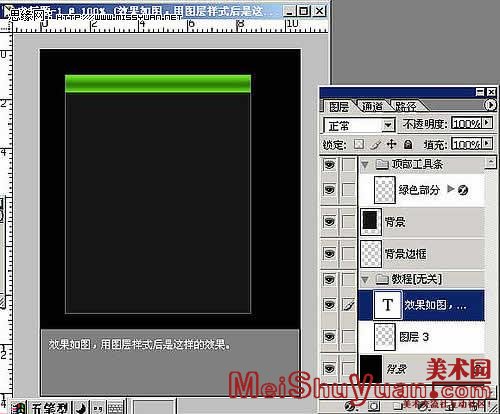
7、使用同样的方法,新建一个图层,命名“黑色部分”,创建选区,填充白色,然后使用渐变叠加,参考设置如下:
8、“黑色部分”效果图如下:
9、将图层“绿色部分”拉到图层“黑色部分”之上,使用路径工具勾出如图区域。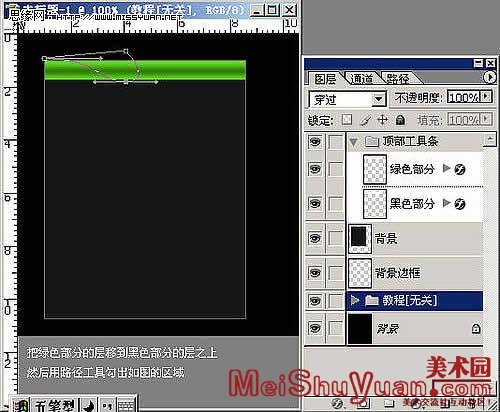
[1]
[上一篇:Photoshop打造蒙胧之美照片处理
] |
| [下一篇:PS调整灰暗天空为蓝天空 ] |

